Hur man tar bort appar på Apple TV
Vad du ska veta
- Handsdown enklast: Markera appen, klicka och håll pekplattan och klicka Spela/Pausa > Radera > Radera.
- Nästa enklaste: Gå till inställningar app > Allmän > Hantera lagring > app att radera > Radera.
Den här artikeln förklarar hur du tar bort eller döljer appar på 4:e Gen. Apple TV och Apple TV 4K körs tvOS 11 senare. På några ställen finns det dock tips som gäller de tidigare Apple TV-modellerna.
Hur man tar bort appar på Apple TV från hemskärmen
Det är enkelt att ta bort Apple TV-appar från hemskärmen. Följ bara dessa steg:
-
Använd fjärrkontrollen för att markera en app som du vill ta bort.

-
Klicka och håll pekplattan på fjärrkontrollen tills appen du markerade börjar skaka.
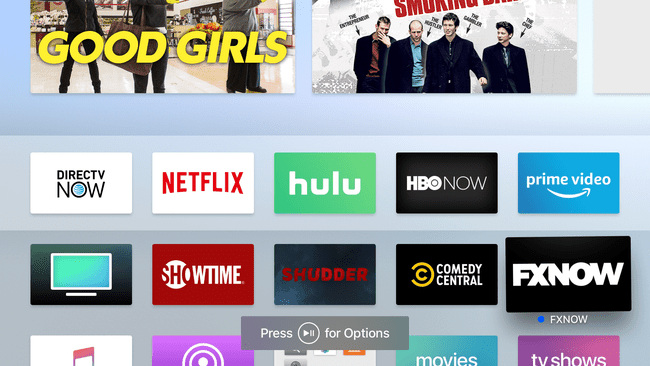
Klicka på Spela/Pausa knappen på fjärrkontrollen för alternativ.
-
I menyn som dyker upp på Apple TV, använd fjärrkontrollen för att markera Radera och tryck sedan på pekplattan på fjärrkontrollen.

-
Bekräfta raderingen på nästa skärm genom att trycka på Radera på nytt.

Appen raderas från din Apple TV och alla andra Apple TV-apparater i ditt hem som använder samma ID om du valde alternativet One Home Screen.
Hur man tar bort appar på Apple TV från appen Inställningar
Du kan också ta bort appar från appen Inställningar på Apple TV. Du kommer förmodligen att vilja använda det här alternativet om du vill frigöra utrymme genom att ta bort appar som använder mycket lagringsutrymme. Följ dessa steg för att använda raderingsappar på det här sättet:
-
Använd fjärrkontrollen för att välja inställningar appen och klicka på fjärrkontrollens pekplatta för att öppna appen.

-
Klick Allmän.

-
Scrolla ner och klicka Hantera lagring.
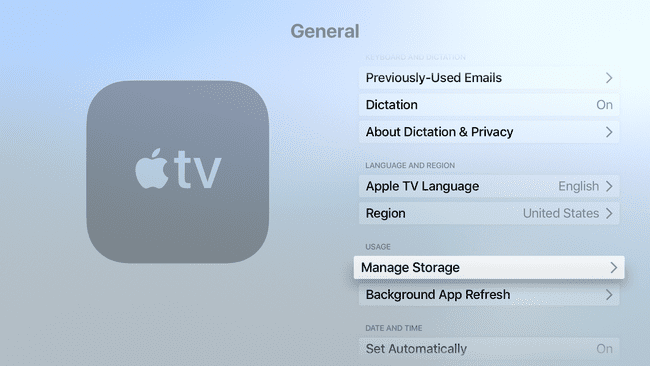
-
Bläddra igenom listan med appar tills du hittar den du vill ta bort. Klicka på papperskorgen bredvid appen.

-
Välj på skärmen som dyker upp Radera.

Appen raderas från din Apple TV. Om du aktiverade funktionen One Home Screen för att använda iCloud-startskärmen för flera Apple TV-apparater, raderas den från dem alla.
Hur man döljer appar på Apple TV
Om du vill behålla en app men inte se den på startskärmen, dölj appen i en mapp istället. Det gör du i samma meny som du öppnar för att ta bort en app från hemskärmen, men du klickar Ny mapp (eller en annan kategorimapp som du gjort tidigare) istället.

Mappen är namngiven av Apple TV enligt kategori, och den visas på hemskärmen fylld med alla appar du lägger i den.
På 2nd Gen. och 3:e Gen. Apple TV modeller kan du bara dölja appar, inte ta bort dem, eftersom användare inte kan installera sina egna appar på dessa modeller. Följ istället alla steg för att ta bort appar från tidigare, men välj Dölj istället för Ta bort i det sista steget. För att visa appar på dessa modeller, gå till inställningar > Huvudmeny.
Hur man tar bort appar på flera Apple TV-apparater samtidigt
Om du har mer än en Apple TV (4th Gen. eller endast 4K-modeller), kan du ställa in dem att radera appar från alla enheter samtidigt. Du slår på funktionen One Home Screen, som ser till att alla dina Apple TV-apparater har samma appar, ordnade på samma sätt, på sina hemskärmar. Så här aktiverar du en startskärm:
-
Öppna inställningar app.

-
Välj Användare och konton (eller Konton i tidigare versioner av tvOS).
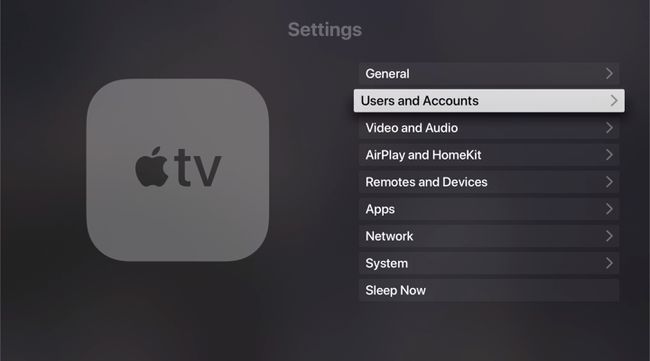
-
Välj ditt användarkonto.
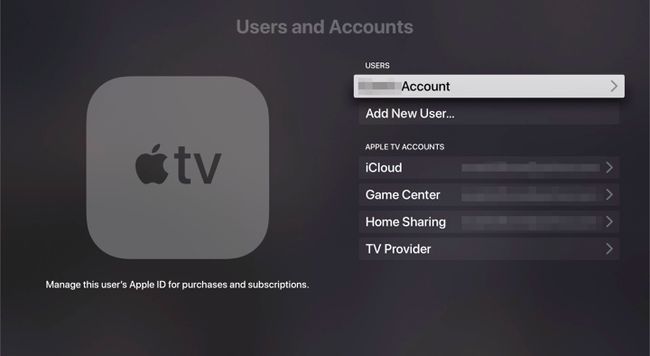
-
Växla på En startskärm möjlighet att På.
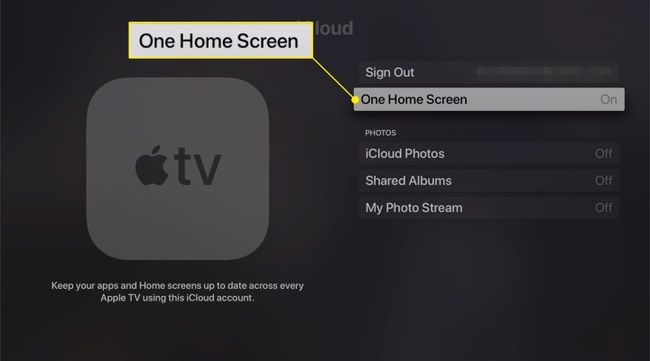
Nu, varje gång du ändrar apparna eller layouten på en av dina Apple TV, använder de andra iCloud för att automatiskt uppdatera för att matcha.
